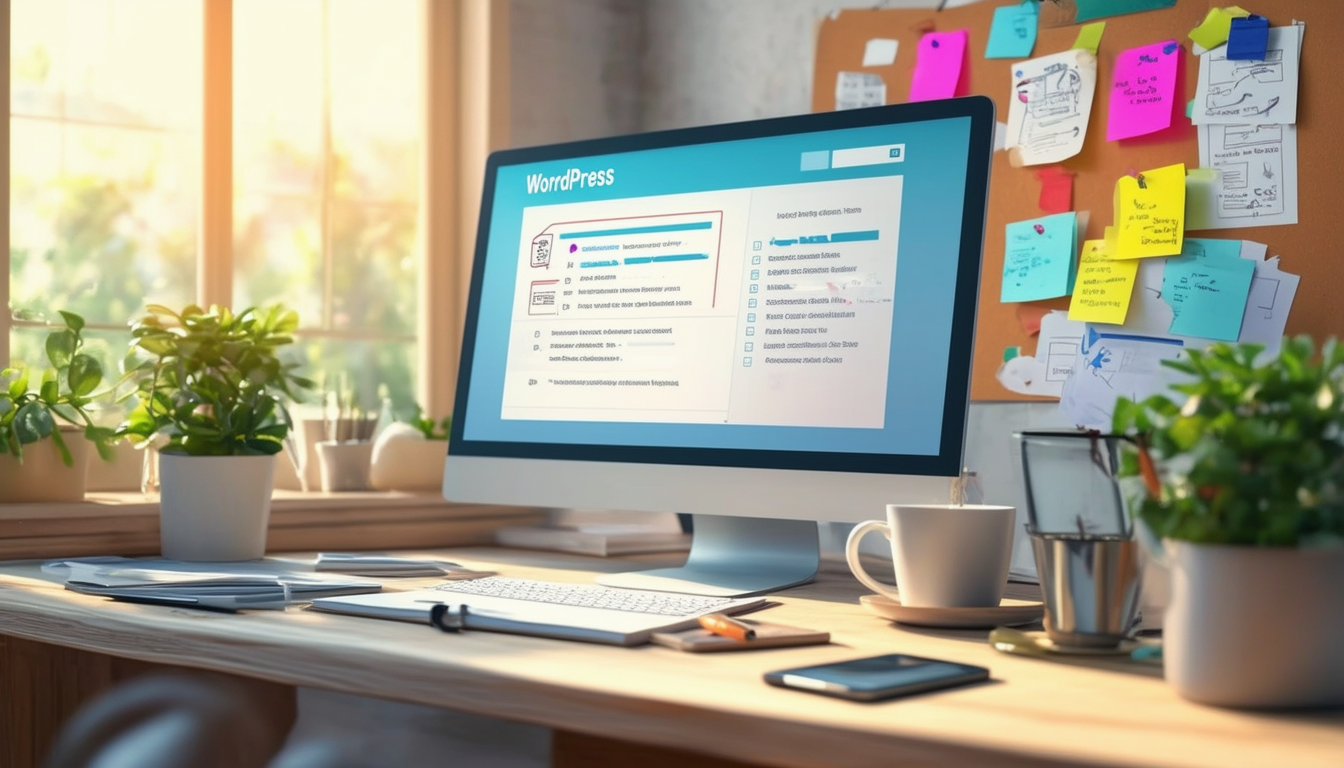Wenn Sie Probleme mit Ihrer WordPress-Site haben, ist es wichtig, die zugrunde liegenden Probleme zu identifizieren. Beginnen Sie mit Plugins deaktivieren um zu sehen, ob Konflikte die Ursache für die Fehlfunktion sind. Überprüfen Sie als Nächstes Ihre wp-config.php-Datei für etwaige Datenbankverbindungsfehler. Wenn Ihre Website immer noch nicht verfügbar ist, sollten Sie die Verwendung in Betracht ziehen WordPress-Datenbankreparaturtool oder Zugriff phpMyAdmin für manuelle Reparaturen. Regelmäßige Wartung, z. B. Optimierung der WordPress-Datenbank und die Aktualisierung der Plugins kann zukünftige Probleme verhindern. Mit diesen Schritten können Sie die volle Funktionalität Ihrer Website effektiv wiederherstellen.
Das Reparieren einer WordPress-Site kann oft entmutigend sein, aber das Verständnis der häufigsten Probleme und ihrer Lösungen kann den Prozess viel reibungsloser gestalten. Dieser Leitfaden führt Sie durch die wesentlichen Schritte, um Ihre defekte WordPress-Site effektiv zu reparieren, und deckt dabei Probleme ab, die von Plugin-Konflikten bis hin zu Datenbankbeschädigungen reichen. Erfahren Sie, wie Sie Probleme diagnostizieren, integrierte Tools nutzen und vieles mehr, um Ihre Website wiederherzustellen.
Identifizieren häufiger Probleme mit Ihrer WordPress-Site
Bevor Sie mit dem Reparaturprozess beginnen, ist es wichtig, die häufigsten Probleme zu identifizieren, die zu einer fehlerhaften WordPress-Site führen können. Zu den häufigen Problemen gehören:
- Interne Serverfehler
- Fehler bei der Datenbankverbindung
- Plugin-Konflikte
- Weißer Bildschirm des Todes
- 404 Fehler
Jedes dieser Probleme kann verschiedene Ursachen haben, darunter veraltete Plugins, Theme-Probleme oder Serverfehlkonfigurationen. Die Behebung dieser Probleme erfordert häufig eine methodische Fehlerbehebung, um die genaue Ursache zu ermitteln.
Fehlerbehebung für Ihre WordPress-Site
Überprüfung von Plugins und Themes
Einer der ersten Schritte zur Fehlerbehebung besteht darin, Ihre installierten Plugins und Themes zu untersuchen. Ein fehlerhaftes oder inkompatibles Plugin kann die Funktionalität Ihrer Website drastisch beeinträchtigen. Befolgen Sie diese Schritte, um Probleme zu identifizieren:
– Alle Plugins deaktivieren: Greifen Sie auf Ihr WordPress-Dashboard zu, navigieren Sie zum Abschnitt „Plugins“ und deaktivieren Sie alle Plugins. Überprüfen Sie dann, ob das Problem weiterhin besteht.
– Plugins einzeln reaktivieren: Reaktivieren Sie jedes Plugin einzeln und überprüfen Sie Ihre Website nach jeder Aktivierung, um den Schuldigen zu finden.
Möglicherweise müssen Sie auch zu einem Standarddesign (z. B. Twenty Twenty-One) wechseln, um zu überprüfen, ob Ihr aktuelles Design das Problem verursacht.
Reparieren der Datenbank
Eine beschädigte Datenbank kann zu einer Vielzahl von Problemen führen, darunter Leistungseinbußen und interne Fehler. Sie können Ihre WordPress-Datenbank ganz einfach reparieren und optimieren:
– Nutzen Sie das integrierte Reparaturtool: Fügen Sie die folgende Zeile zu Ihrem hinzu wp-config.php Datei:
define('WP_ALLOW_REPAIR', true);
Dann besuchen Sie uns
yourdomain.com/wp-admin/maint/repair.php
um auf die Reparaturfunktion zuzugreifen.
– Verwenden Sie phpMyAdmin: Wenn Sie über Ihr Hosting-Kontrollpanel Zugriff auf phpMyAdmin haben, können Sie Tabellen direkt reparieren. Wählen Sie Ihre Datenbank aus, überprüfen Sie die Tabellen, die Sie reparieren möchten, und wählen Sie „Tabelle reparieren“ aus dem Dropdown-Menü.
Ausführliche Schritte zum Reparieren und Optimieren Ihrer Datenbank finden Sie in Anleitungen wie Dieses hier.
Beheben spezifischer Fehler
Behebung des internen Serverfehlers
Der interne Serverfehler (Fehler 500) ist ein häufiges Problem, das aus verschiedenen Gründen auftreten kann, beispielsweise aufgrund von Fehlern im .htaccess Datei. Um das Problem zu beheben:
– .htaccess-Datei umbenennen: Stellen Sie über FTP eine Verbindung zu Ihrer Site her und benennen Sie sie um .htaccess Datei an .htaccess_old. Überprüfen Sie Ihre Website, gehen Sie dann in Ihrem WordPress-Dashboard zu Einstellungen > Permalinks und speichern Sie, um eine neue zu erstellen .htaccess Datei.
Beheben von Datenbankverbindungsfehlern
Wenn ein Datenbankverbindungsfehler auftritt, liegt das Problem normalerweise bei Ihnen wp-config.php Datei. Stellen Sie sicher, dass die Anmeldeinformationen (Datenbankname, Benutzername, Passwort und Host) korrekt konfiguriert sind. Wenn Sie sich nicht sicher sind, wenden Sie sich an Ihren Hosting-Anbieter.
Optimieren Sie die Leistung Ihrer WordPress-Site
Implementierung von Caching-Lösungen
Caching kann die Ladegeschwindigkeit und Leistung Ihrer Website erheblich verbessern. Erwägen Sie die Installation eines Caching-Plugins wie WP Super Cache oder W3 Total Cache. Diese Plugins erstellen statische Versionen Ihrer dynamischen Seiten, was die Ladezeiten verkürzen kann.
Regelmäßige Wartung von Plugins und Themes
Die Aktualisierung Ihrer Plugins und Themes ist für die Aufrechterhaltung der Website-Gesundheit und -Sicherheit von entscheidender Bedeutung. Suchen Sie immer regelmäßig nach Updates, da veraltete Software zu Kompatibilitätsproblemen und Sicherheitslücken führen kann.
Wiederherstellung aus Backups
Wenn alles andere fehlschlägt oder der Schaden an Ihrer Website schwerwiegend ist, kann die Wiederherstellung aus einem Backup die einfachste Lösung sein. Verwenden Sie die Backup-Funktion Ihres Hosting-Anbieters oder ein WordPress-Backup-Plugin, um den vorherigen Zustand Ihrer Website wiederherzustellen. Eine umfassende Anleitung zum Wiederherstellen aus einem Backup finden Sie hier diese Ressource.
Behebung gehackter WordPress-Sites
Wenn Ihre WordPress-Site gehackt wurde, ist schnelles Handeln wichtig, um den Schaden so gering wie möglich zu halten:
– Alle Passwörter ändern: Ändern Sie sofort Ihre Admin-, Datenbank- und FTP-Passwörter.
– Bereinigen Sie die Site: Entfernen Sie alle verdächtigen Plugins oder Dateien und stellen Sie die Site aus einem sauberen Backup wieder her, falls verfügbar.
– Installieren Sie ein Sicherheits-Plugin: Erwägen Sie ein Sicherheits-Plugin wie Wordfence, um Ihre Website zu scannen und vor zukünftigen Angriffen zu schützen.
Vorbeugende Maßnahmen für zukünftige Probleme
Sobald Ihre Website repariert ist, ist es wichtig, vorbeugende Maßnahmen zu ergreifen, um zukünftige Probleme zu vermeiden:
– Regelmäßige Backups: Planen Sie regelmäßige Backups mit Plugins wie UpdraftPlus oder BackupBuddy, um Ihre Website bei Bedarf schnell wiederherzustellen.
– Sicherheit stärken: Implementieren Sie verschiedene Sicherheitsmaßnahmen, wie z. B. die Zwei-Faktor-Authentifizierung, um die Verteidigung Ihrer Website zu verbessern.
– Überwachen Sie die Site-Leistung: Überprüfen Sie regelmäßig die Leistung und den Zustand Ihrer Website mithilfe von Tools wie Google PageSpeed Insights, um potenzielle Probleme frühzeitig zu diagnostizieren.
Die Fehlerbehebung und Reparatur Ihrer WordPress-Site muss nicht stressig sein. Indem Sie die oben beschriebenen Schritte befolgen und bei Updates und Backups wachsam bleiben, stellen Sie sicher, dass Ihre Website reibungslos funktioniert und verbessern das Benutzererlebnis für alle Besucher.

Der Umgang mit einer defekten WordPress-Site kann eine entmutigende Aufgabe sein, aber wenn Sie wissen, wie Sie sie effektiv reparieren können, können Sie Zeit sparen und die Funktionalität Ihrer Site wiederherstellen. In diesem Leitfaden werden wichtige Schritte zur Diagnose und Behebung häufiger Probleme beschrieben, die Ihre WordPress-Website beeinträchtigen können, um sicherzustellen, dass sie wieder reibungslos funktioniert.
Diagnose des Problems
Bevor mit der Reparatur begonnen wird, ist es wichtig, die Ursache des Problems zu ermitteln. Häufige Probleme sind Plugin-Konflikte, beschädigte Dateien oder Datenbankfehler. Überprüfung Ihrer Website Fehlerprotokolle kann Aufschluss darüber geben, was möglicherweise falsch ist. Sie können Plugins auch einzeln deaktivieren, um widersprüchliche Plugins zu finden. Weitere Hilfe finden Sie in Diskussionen in Community-Foren wie z Reddit.
Reparieren der Datenbank
Die WordPress-Datenbank ist für den Betrieb Ihrer Website von grundlegender Bedeutung. Wenn Sie vermuten, dass es die Ursache Ihrer Probleme ist, können verschiedene Methoden bei der Behebung helfen. Verwendung des eingebauten WordPress-Datenbankreparaturtool ist ein toller Ausgangspunkt. Alternativ können Sie zugreifen phpMyAdmin Für einen praxisorientierteren Ansatz oder nutzen Sie ein Plugin für die Datenbankverwaltung. Ausführliche Richtlinien zum Reparieren Ihrer Datenbank finden Sie in Ressourcen wie: WPBeginner.
Optimieren Sie die Datenbankleistung
Zusätzlich zur Reparatur der Datenbank ist es von Vorteil, sie für eine verbesserte Leistung zu optimieren. Regelmäßige Wartung kann verhindern, dass ähnliche Probleme in Zukunft auftreten. Zu den Strategien gehören das Löschen unnötiger Daten, die Verwendung eines Caching-Plugins und die regelmäßige Sicherung Ihrer Website. Weitere Informationen zu effektiven Optimierungstechniken finden Sie unter WP-Übersetzung.
Behebung häufiger Fehler
Viele WordPress-Probleme äußern sich in spezifischen Fehlern wie dem interner Serverfehler oder ein Weißer Bildschirm des Todes. Um diese zu beheben, müssen Sie Ihre überprüfen .htaccess Datei auf Fehlkonfigurationen prüfen oder sicherstellen, dass Ihr Theme und Ihre Plugins aktuell und mit Ihrer WordPress-Version kompatibel sind. Ausführliche Schritte zur Fehlerbehebung finden Sie unter TheiStudio.
Behebung von Sicherheitsproblemen
Wenn Ihre Website kompromittiert wurde, unterscheiden sich die Reparaturprozesse je nach Ausmaß des Schadens. Stellen Sie sicher, dass Sie Ihre Passwörter ändern und alle schädlichen Dateien entfernen, bevor Sie eine Sicherungsversion Ihrer Website wiederherstellen. Wenn Sie sich über Ihre nächsten Schritte nicht sicher sind, stehen Ihnen Ressourcen wie z Ikonische digitale Welt enthalten wertvolle Informationen für die sichere Umstrukturierung Ihrer Website.
Wiederherstellung aus Backup
Eine zuverlässige Backup-Strategie kann Ihnen erheblichen Ärger ersparen. Wenn alles andere fehlschlägt, kann die Wiederherstellung Ihrer Website aus einem Backup eine schnelle Lösung sein. Verwenden Sie FTP oder die Verwaltungstools Ihres Hosting-Anbieters, um Ihre Sicherungsdateien hochzuladen. Regelmäßige Backups stellen sicher, dass Ihre Inhalte sicher bleiben. Erwägen Sie daher die Einführung einer Backup-Routine, falls Sie dies noch nicht getan haben.
Umgang mit Plugin-Konflikten
Konflikte können entstehen, wenn Plugins schlecht miteinander interagieren oder Ihr Theme beeinträchtigen. Untersuchen Sie dies, indem Sie alle Plugins vorübergehend deaktivieren und nacheinander wieder aktivieren, um den Schuldigen zu identifizieren. Eine Schritt-für-Schritt-Anleitung zur Lösung von Plugin-Konflikten finden Sie unter WP-Übersetzung.
Pflege Ihrer WordPress-Site
Nachdem Sie die Probleme behoben haben, ist die Implementierung einer proaktiven Wartungsstrategie von entscheidender Bedeutung. Regelmäßige Updates für WordPress-Kern, Themes und Plugins können zukünftige Probleme verhindern. Die Aufrechterhaltung einer sauberen Datenbank und die Gewährleistung strenger Sicherheitspraktiken können auch die Lebensdauer Ihrer Website verlängern und sie vor potenziellen Bedrohungen schützen.
Methoden zum Reparieren Ihrer WordPress-Site
| Verfahren | Beschreibung |
| Plugins deaktivieren | Deaktivieren Sie Plugins vorübergehend, um mögliche Probleme zu identifizieren. |
| Überprüfen Sie wp-config.php | Stellen Sie sicher, dass die Datenbankverbindungsdetails in der Konfigurationsdatei korrekt sind. |
| Datenbank reparieren | Nutzen Sie für Reparaturen das integrierte Datenbankreparaturtool oder phpMyAdmin. |
| Installieren Sie WordPress neu | Laden Sie neue WordPress-Dateien hoch, um mögliche Beschädigungen zu beheben. |
| Überprüfen Sie .htaccess | Bearbeiten Sie die .htaccess-Datei oder setzen Sie sie zurück, um Serverfehler zu beheben. |
| Überprüfen Sie die Serverprotokolle | Analysieren Sie Serverprotokolle, um Probleme zu identifizieren und zu beheben. |
| Cache leeren | Leeren Sie Caching-Plugins oder den Browser-Cache, damit die Änderungen wirksam werden. |
Der Umgang mit einer fehlerhaften WordPress-Site kann entmutigend sein, aber es gibt wirksame Methoden, um ihre Funktionalität wiederherzustellen. Dieser Artikel führt Sie durch praktische Schritte und Strategien zur effektiven Reparatur Ihrer WordPress-Site und sorgt so für eine reibungslose Leistung und ein optimales Benutzererlebnis.
Häufige Probleme identifizieren
Bevor Sie mit der Reparatur Ihrer WordPress-Installation beginnen, ist es wichtig, die Ursache zu ermitteln häufige Probleme das kann die Probleme verursachen. Zu den häufigen Übeltätern gehören Plugin-Konflikte, Theme-Probleme, Datenbankfehler und serverbezogene Probleme. Wenn Sie die Ursache des Problems kennen, können Sie Ihren Reparaturprozess optimieren.
Plugins prüfen
Oftmals können Plugins die Funktionalität anderer Plugins beeinträchtigen, was zu Fehlfunktionen der Website führen kann. Beginnen Sie mit Deaktivieren aller Plugins um zu sehen, ob die Website ordnungsgemäß funktioniert. Wenn dies der Fall ist, aktivieren Sie sie nacheinander und testen Sie die Site nach jeder Reaktivierung, um das widersprüchliche Plugin zu identifizieren.
Überprüfung des Themas
Dein Thema kann auch für Probleme verantwortlich sein. Wechseln Sie zu einem Standard-WordPress-Theme wie Twenty Twenty-One, um zu überprüfen, ob das Problem weiterhin besteht. Wenn die Leistung der Website besser ist, durchsuchen Sie Ihr ursprüngliches Theme nach Updates oder wenden Sie sich an den Entwickler, um Unterstützung zu erhalten.
Datenbankwartung
Eine gut gepflegte Datenbank ist entscheidend für eine reibungslos funktionierende WordPress-Site. Im Laufe der Zeit können sich in Datenbanken unnötige Daten ansammeln, die die Leistung beeinträchtigen können. Hier finden Sie effektive Möglichkeiten zur Optimierung und Reparatur Ihres WordPress-Datenbank.
Verwenden des integrierten Reparaturtools
WordPress enthält a Datenbank-Reparatur-Tool auf die über die Datei wp-config.php zugegriffen werden kann. Fügen Sie einfach die Zeile hinzu
define('WP_ALLOW_REPAIR', true);
Gehen Sie zu Ihrer Konfigurationsdatei und navigieren Sie dann zu
http://yourwebsite.com/wp-admin/maint/repair.php
. Dieses Tool bietet Optionen zum Reparieren und Optimieren Ihrer Datenbank.
Mit phpMyAdmin
Wenn Sie mit technischeren Lösungen vertraut sind, phpMyAdmin bietet erweiterte Reparaturoptionen. Melden Sie sich bei phpMyAdmin an, wählen Sie Ihre Datenbank aus und verwenden Sie die Option „Reparieren“ aus dem Dropdown-Menü, nachdem Sie die Tabellen ausgewählt haben, die Sie reparieren möchten. Dadurch können tiefer liegende Probleme innerhalb der Datenbank gelöst werden.
Beheben von Konfigurationsproblemen
Ihre Website kann auch unter Fehlkonfigurationen leiden. Überprüfen Sie Ihre wp-config.php-Datei für eventuelle Fehler oder falsche Einstellungen. Stellen Sie sicher, dass der Datenbankname, der Benutzername und das Passwort korrekt sind. Eine fehlerhafte Verbindung kann hier zur berüchtigten Meldung „Fehler beim Aufbau einer Datenbankverbindung“ führen.
Probleme mit der .htaccess-Datei
Ein weiteres potenzielles Problem liegt in Ihrem .htaccess-Datei. Diese Datei verwaltet das Backend Ihrer Website. Manchmal können Änderungen zu Fehlern führen. Benennen Sie die .htaccess-Datei in etwa .htaccess_old um und aktualisieren Sie dann Ihre Site. WordPress generiert eine neue .htaccess-Datei. Stellen Sie sicher, dass Sie anschließend Ihre Permalink-Einstellungen aktualisieren.
Regelmäßige Backups und Updates
Vorbeugen ist immer besser als heilen. Implementieren Sie eine Strategie für regelmäßige Backups Ihrer Website, sodass Sie sie schnell wiederherstellen können, wenn etwas schief geht. Verwenden Sie zuverlässige Plugins oder Ihren Hosting-Service, um Backups zu planen und aktuelle Kopien sowohl der Dateien als auch der Datenbank aufzubewahren.
Alles auf dem neuesten Stand halten
Halten Sie Ihren WordPress-Kern, Ihre Plugins und Themes immer auf dem neuesten Stand. Updates umfassen häufig Verbesserungen der Sicherheit, Leistung und Kompatibilität, die dazu beitragen können, Probleme zu vermeiden. Aktivieren Sie nach Möglichkeit automatische Updates, um den Wartungsprozess zu optimieren.
Indem Sie häufige Probleme identifizieren, Ihre Datenbank pflegen, Konfigurationsfehler beheben und regelmäßige Backups und Updates durchführen, können Sie die Leistung Ihrer WordPress-Site effektiv reparieren und verbessern. Diese proaktiven Maßnahmen stellen sicher, dass Ihre Website gesund und benutzerfreundlich bleibt.
FAQ: So reparieren Sie Ihre WordPress-Site effektiv
Was soll ich zuerst tun, wenn meine WordPress-Site kaputt ist? Deaktivieren Sie zunächst alle Ihre Plugins, um potenzielle Konflikte zu vermeiden. Überprüfen Sie dann Ihr Theme und nehmen Sie die notwendigen Anpassungen vor.
Wie kann ich einen Datenbankverbindungsfehler beheben? Überprüfen Sie Ihre
wp-config.php
Datei für korrekte Datenbankanmeldeinformationen. Dazu gehören der Datenbankname, der Benutzername, das Passwort und der Host.
Was ist der White Screen of Death in WordPress? Dieses Problem kann aufgrund von Speichererschöpfung oder Plugin-Konflikten auftreten. Erhöhen Sie zur Fehlerbehebung Ihr PHP-Speicherlimit oder deaktivieren Sie die Plugins einzeln.
Gibt es integrierte Tools zum Reparieren einer WordPress-Datenbank? Ja, WordPress verfügt über ein integriertes Reparaturtool. Sie können es durch Hinzufügen ausführen
?repair=true
am Ende der URL Ihrer Website.
Wie behebe ich interne Serverfehler? Überprüfen Sie Ihre
.htaccess
Datei auf Fehler oder beschädigte Anweisungen. Sie können Ihr Plugin-Verzeichnis auch zurücksetzen, indem Sie es vorübergehend umbenennen.
Kann ich Plugins verwenden, um meine Website zu reparieren? Auf jeden Fall gibt es verschiedene Plugins, die sich auf die Reparatur und Optimierung von WordPress-Seiten spezialisiert haben.
Was soll ich tun, wenn meine Website weiterhin ausfällt? Analysieren Sie die Leistung Ihrer Website und erwägen Sie ein Upgrade Ihres Hosting-Plans, wenn aufgrund des Datenverkehrs häufig Ausfallzeiten auftreten.
Wie kann ich meine WordPress-Site aus einem Backup wiederherstellen? Nutzen Sie die Wiederherstellungsfunktion Ihrer Backup-Lösung. Dazu müssen Sie sich normalerweise bei Ihrem Backup-Tool anmelden und eine Wiederherstellungsoption auswählen.
Wie kann ich meine WordPress-Datenbank optimieren? Bereinigen Sie Ihre Datenbank regelmäßig, indem Sie alte Revisionen, Spam-Kommentare und nicht benötigte Daten entfernen, um die Leistung zu verbessern.
Was ist der beste Weg, zukünftige Probleme zu verhindern? Aktualisieren Sie Ihre Plugins, Themes und WordPress-Version regelmäßig auf die neuesten Versionen, um potenzielle Schwachstellen und Fehler zu minimieren.